פרסומת
Docker היא פלטפורמת "מכולות", המאפשרת הפעלת יישומים בעולם ארגזי החול שלהם. יישומים אלה חולקים משאביםלמשל דברים כמו שטח כונן קשיח או זיכרון RAM, אך אחרת לא יכולים להפריע לתוכניות הפועלות במערכת המארחת. עבור שרתים ארגוניים פירוש הדבר שתוקף לא יוכל להשתמש בשרת אינטרנט שנפגע כדי להגיע למסד הנתונים המחזיק נתוני לקוחות.
עבור המשתמש בשולחן העבודה, המשמעות היא שהאפליקציה המדממת שאתה מנסה לא יכולה למחוק בטעות את כל ה- selfies של החתול שלך.
היתרונות והחסרונות של השימוש בדוקר
ישנן כמה סיבות טובות לנסות תוכניות חדשות באמצעות דוקר, כולל הדברים הבאים:
- הם מבודדים בבטחה מהמערכת שלך, ללא אמצעים לפגיעה ברוב המקרים.
- למכולות העגינה יש מנגנון לשמירה על עדכניותם, כלומר קל לוודא שיש לך את הגרסאות העדכניות והגדולות ביותר.
- אינך מתקין שום דבר במערכת "האמיתית" שלך, כך שלא תיתקל בקונפליקטים עם הגרסאות ה"רגילות "שלך ביישום. אתה יכול למשל להריץ את LibreOffice במערכת המארח שלך, אבל להריץ את OpenOffice במכל (אתה יודע, למקרה שלא תאמין הפרויקט נסגר האם OpenOffice נסגר? 4 חלופות נהדרות בחינם למשרדיםOpenOffice היא כבר לא אלטרנטיבה חינמית של Microsoft Office עליה אתה יכול לסמוך. ריכזנו עבורכם את ארבע האפשרויות הטובות ביותר עבור Windows, Linux ו- Mac. קרא עוד ).
- אם כבר מדברים על גרסאות, תוכלו אפילו לקבל עותקים מרובים (אך שונים) של אותה גרסה פועל על המחשב שלך בבת אחת. נסה זאת באמצעות Word 2016!
- יש יישומי Docker שמריצים גרסה מינימלית משלהם של לינוקס. המשמעות היא שגם אם היישום בדרך כלל אינו תואם ל- Mac או Windows, היא עדיין עשויה לעבוד עבורך בתוך מיכל Docker. נסה אותם לפניכם עבור ללינוקס 5 טיפים ההופכים את המעבר ללינוקס מחלונות קליםישנן סיבות רבות להעביר מ- Windows ל- Linux. למשל, לינוקס עשויה להציע סביבה קלה. אם נמאס לכם מ- Windows ורוצים שינוי, המעבר ללינוקס אמור להיות קל. קרא עוד זמן מלא.
- קל לנקות אותם. לא אוהבים את הדרך בה התגלו הדברים? פשוט אשפה את המכולה וצור אחד חדש.
מצד שני, ישנם כמה אזהרות לשימוש ביישומים בדרך זו:
- כאשר הם פועלים בעולם הקטן שלהם, אין להם גישה לקבצים שלך אלא אם כן אתה נותן להם אותם. פירוש הדבר שאם ברצונך לנסות את הגרסה החדשה לגמרי של LibreOffice באמצעות Docker, יתכן שתצטרך לבצע עבודות נוספות כדי להנגיש את הקבצים שלך.
- באופן כללי, אפליקציות של Docker נשלחות עם הכל הם צריכים להפעיל, הכוללת לעתים קרובות ספריות שניתן להשתמש בהן מחדש עם תוכניות אחרות. חלקם אף שולחים עם מערכת הפעלה מלאה מאחוריהם. אז יתכן שאתה מכפיל את השימוש בשטח הדיסק.
- הם אינם מספקים אייקונים נוחים וחביבים אחרים הממוקדים בשולחן העבודה. אנו נראה לך ממשק משתמש שתוכל להשתמש בו כדי להוריד ולהפעיל את מכלי Docker אלה, אך הם לא יופיעו במפעיל היישומים הראשי שלך אלא אם כן ליצור ערך ביד ערוך פריטי תפריט מערכת באמצעות Alacarte [Linux]כשאתה חושב על זה, סביבות שולחן העבודה של Linux שלנו הן די חכמות. בעוד ש- Windows פשוט יוצר תיקיה חדשה עבור תוכנית שהותקנה לאחרונה בתפריט התחלה, סביבת שולחן העבודה של לינוקס מארגנת אוטומטית את כל ... קרא עוד .
- כמו הרבה דברים שמקורם פתוח, חברי הקהילה הם שיצרו את יישומי ה- Docker מההפעלה שלהם במעלה הזרם. משמעות הדבר היא שהגישה שלך לגרסה האחרונה ו / או לתיקוני באגים נתונים לחסדי זמנם הפנוי של עמים אלה.
התקנה ושימוש
העלאת הדברים והפעלתם כרוכה בשלושה צעדים מקדימים:
- ראשית, התקן את Docker והפעלתו במערכת שלך (כולל ממשק גרפי עבורו, אם אתה רוצה כזה).
- בשלב הבא, מצא והורד תמונה ליישום שברצונך להריץ. בזמן שאתה מתקין אפליקציה בדרך כלל, אתה מקבל עותק אחד (ורק אחד) ממנו. חשוב על תמונה כתבנית ליישום - אתה יכול ליצור כמה התקנות מתבנית זו שתרצה.
- לבסוף, צור אחד מאותם עותקים, שנקרא א מכולה, והריץ אותו.
בואו נסתכל על כל אחד מהם בפירוט.
התקנה
לרוב ההפצה של לינוקס יש Docker במאגרים להתקנה קלה. באובונטו, הפקודה הבאה תקבל לך את מה שאתה צריך:
sudo apt - קבל להתקין docker.ioאתה יכול לאשר שהמערכת פועלת על ידי אישור שהדמון "dockerd" פועל (אתה יודע להשתמש נ.ב A-Z של לינוקס - 40 פקודות חיוניות שכדאי לדעתלינוקס היא הגלגל השלישי שמתעלם ממנו לעתים קרובות ל- Windows ו- Mac. כן, בעשור האחרון, מערכת ההפעלה של הקוד הפתוח צברה משיכה רבה, אך היא עדיין רחוקה מאוד מלהיחשב ... קרא עוד , גרפ וצינורות מדריך מהיר לתחילת העבודה עם קו הפקודה של לינוקסאתה יכול לעשות הרבה דברים מדהימים עם פקודות בלינוקס וזה ממש לא קשה ללמוד. קרא עוד , לא?):
ps ax | grep dockerdהדמון של ה- Docker יפעל במערכת שלך באופן אוטומטי כברירת מחדל, אך אתה יכול להגדיר זאת אחרת אם אתה יודע להתאים את הגדרות ה- systemd שלך.
אם אתה מעוניין, תוכל גם לתפוס את ה- ממשק משתמש Docker פשוט אפליקציית Chrome. עקוב אחר ההוראות פה כדי להגדיר את הדברים כך שתוכל להתחבר לדמון הדוקקר במחשב שלך.
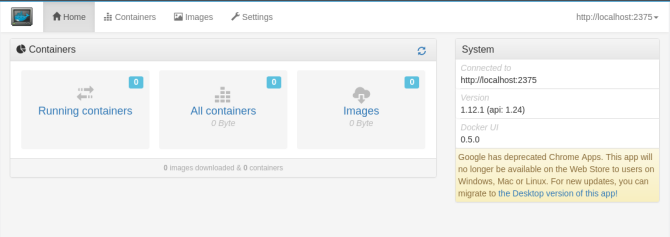
פתק: אם אתה משתמש בממשק המשתמש Simple Docker, הקפד להוסיף את עצמך לקבוצת המשתמשים "הדוקר" כמתואר פה. אם אינך חלק מקבוצה זו, לא תוכל להשתמש בפקודות של Docker מחשבון המשתמש הרגיל (הלא-שורש) שלך, זה שאיתו אתה מפעיל את Chrome ואת האפליקציות שלו, בלי באמצעות sudo כל הזמן.
איתור והתקנה של יישומי שולחן עבודה באמצעות Docker
עכשיו שיש לך ממשק משתמש נחמד, הגיע הזמן למצוא משהו להתקנה. התחנה הראשונה שלך צריכה להיות ה- Hub, מאגר יישומים שמתארחים בפרויקט הדוקר. דרך נוספת ופשוטה למצוא כמה יישומים מעניינים היא לגוגל עבורם. בשני המקרים חפש "הפקדת הפעלה" על פי הפעולות הבאות:
הדוקר מפעיל את זה - או כמה אופציות \ - עוד אפשרויות \ ועם זאת עוד יותר אפשרויות ...הדבק את זה בטרמינל וזה יוריד ויפעיל את היישום בשבילך.
אתה יכול גם "למשוך" את היישום ואז להפעיל אותו בעצמך. אם אתה משתמש באפליקציית ממשק המשתמש פשוט, הוא יכול לחפש ב- Docker Hub באופן אוטומטי אחר מילת המפתח שלך.
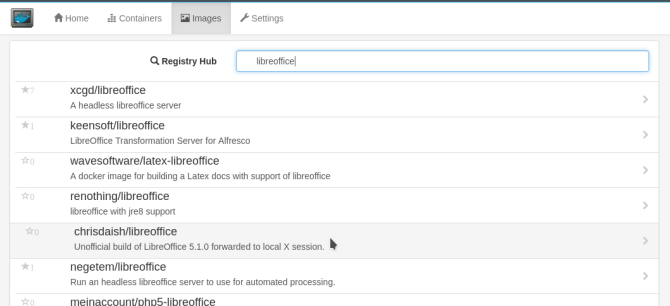
לאחר שמצאת את מה שאתה מחפש, לחץ על הרישום שלו ואז על משוך תמונה כפתור בתיבת הדו-שיח המוקפץ כדי להוריד את תמונת היישום.

זכור, תמונה היא סוג "תבנית". בשלב הבא תצטרך ליצור מכולה המשתמשת בתמונה החדשה שלך. עבור אל ה- תמונות כרטיסייה. לחיצה על פרוס מיכל כפתור ייצור עותק חדש וניתן להפעלה של היישום שלך.
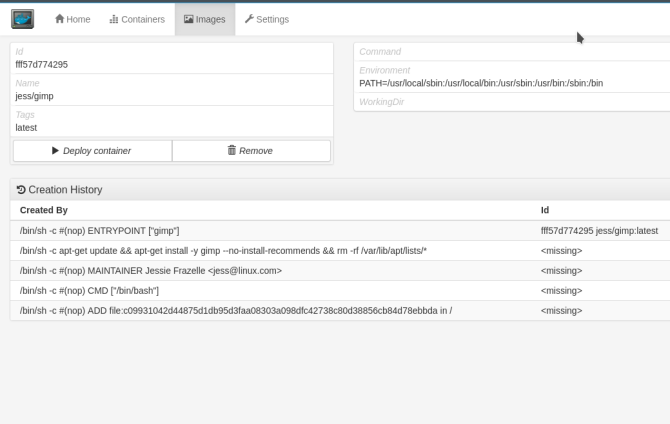
הפעלת מיכל הדוקר החדש שלך
משורת הפקודה תוכלו להציג רשימה של כל מכולות הדוקר עם הפקודה:
docker ps -a
זה מפרט את המכולות עם כמה מהנתונים הסטטיסטיים שלהם - שימו לב לעמודה "NAMES" בצד ימין. כדי להפעיל מחדש את אחד המכולות שלך, בחר את שם המיכל הרצוי והנפיק את הדברים הבאים:
הדוקר התחל [שם משתמש]באמצעות האפליקציה, עבור למסך "מכולות", בחר את המיכל הרצוי ולחץ על כפתור "התחל" בפינה השמאלית העליונה של המסך. היישום שלך יתחיל בחלון חדש בשולחן העבודה שלך, ממש כמו אפליקציה "רגילה".
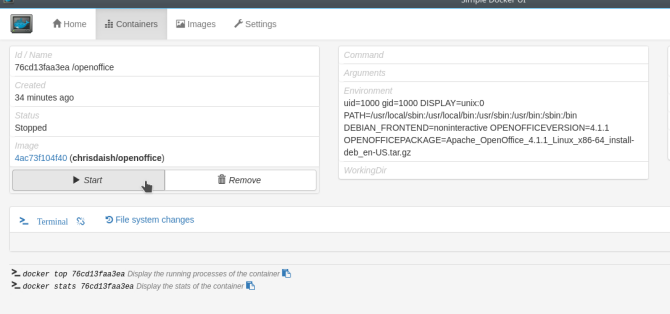
היישום שלך צריך להיפתח בחלון חדש, ממש כאילו התקנת אותו כרגיל. אך זכרו, זה קיים במנותק מהיישומים האחרים שלכם. זה מאפשר לך לעשות כמה דברים מסודרים, כמו להריץ במקביל את LibreOffice ו- OpenOffice (התלות שלהם בדרך כלל מתנגשת זה עם זה):
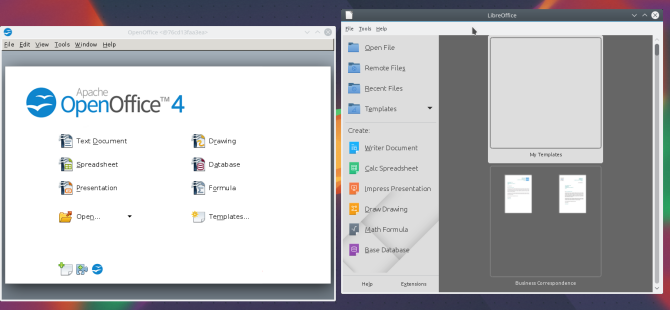
נסה אפליקציות עם הוצאת Docker בשביל הכיף והרווח
Docker מספק דרך קלה להפעיל אפליקציה, כך שתוכל לנסות אותה, ודרך קלה באותה מידה לנקות אותה מהמערכת שלך. ברגע שאתה עובר את ההתקנה הראשונית של Docker, סינגל לרוץ הפקודה היא לרוב כל מה שצריך כדי להוריד תמונה, ליצור ממנה מיכל ולהפעיל אותה בשולחן העבודה.
האם מצאת אפליקציות מגניבות של Docker-ized? ספרו לנו בתגובות!
אהרון התמודד עם מרפקו בתחום הטכנולוגיה כאנליסט עסקי ומנהל פרויקטים מזה חמש עשרה שנים, והיה משתמש אובונטו נאמן כמעט זמן רב (מאז הדריס הבריטי). תחומי העניין שלו כוללים קוד פתוח, יישומים לעסקים קטנים, שילוב של לינוקס ואנדרואיד ומחשוב במצב טקסט רגיל.


